- May -akda Abigail Brown [email protected].
- Public 2023-12-17 07:03.
- Huling binago 2025-01-24 12:27.
Ano ang Dapat Malaman
- Piliin ang text, pagkatapos ay gamitin ang menu ng pag-format para mag-strikethrough, bold, italicize, atbp.
- May parehong epekto ang mga espesyal na character (hal., gagawa ng strikethrough ang ~text~).
- Maaari mong ihalo ang mga ito para itali, strikethrough, at bold nang sabay-sabay.
Ipinapaliwanag ng artikulong ito kung paano i-format ang iyong mga mensahe sa WhatsApp para ma-bold, iitalicize, strikethrough, o monospace mo ang text. Magagawa mo ito mula sa mobile app, desktop program, at WhatsApp Web.
Paano Mag-format ng Teksto sa WhatsApp
Hayaan ka lang ng karamihan sa mga app sa pagmemensahe na magpadala ng simpleng text, walang magarbong. Ang WhatsApp ay isang pagbubukod dahil maaari mong i-format ang teksto bago mo ito ipadala. Sinusuportahan nito ang bold, italic, strikethrough, at monospace.
Mayroong dalawang paraan: gamitin ang built-in na functionality ng iyong telepono para piliin ang Bold, Strikethrough, atbp., o mag-type ng mga espesyal na character sa paligid ng text na gusto mong i-format.
Visual Editor
- I-type ang salita o mga salitang gusto mong i-edit.
- I-tap-and-hold (Android) o i-double tap (iOS) ang isang salita upang ipakita ang isang menu ng pag-format. Upang pumili ng higit sa isang salita, gamitin ang mga button sa magkabilang panig ng pagpili upang palawakin ito.
-
Sa Android, i-tap ang isa sa mga opsyon sa pag-format: Bold, Italic, Strikethrough, o Monospace. Kung hindi mo nakikita ang lahat ng ito, piliin ang tatlong tuldok na button sa kanan.
Sa iOS at iPadOS, piliin ang BIU at pagkatapos ay Bold, Italic, Strikethrough , o Monospace.

Image Huwag mag-atubiling gumamit ng bold, italic, at strikethrough nang magkasama sa iisang salita. Pumili lang ulit at ulitin ang pagkilos para mag-overlap sa pag-format.
- Kung gumagamit ka ng WhatsApp mula sa isang computer, hindi mo makikita ang epekto hanggang sa ipadala mo ang mensahe. Makikita kaagad ng mga user ng mobile ang pagbabago ng text.
Formatting Shortcut
Ang manu-manong pamamaraan ay medyo mas mabilis kung ikaw ay isang mabilis na typer o kung kailangan mong ilapat ang format sa isang malaking set ng text. Ngunit, kailangan mong kabisaduhin ang mga panuntunan sa pag-format.
Ang paraan ng paggana nito ay sa pamamagitan ng pag-type ng espesyal na character o set ng mga character bago at pagkatapos ng (mga) salita na gusto mong i-format. Halimbawa, maaari mong i-strike ang text sa WhatsApp sa pamamagitan ng pagpapaligid nito ng tilde, gaya ng ~mga salita~ o ~isang bagay na katulad nito~.
Narito ang buong listahan:
| Mga Panuntunan sa Pag-format ng WhatsApp | ||
|---|---|---|
| Format | Ano ang Ita-type | Halimbawa |
| Italic | Underscore | _text_ |
| Bold | Asterisk | text |
| Strikethrough | Tilde | ~teksto~ |
| Monospace | Backticks | ```text``` |
Ang tilde at backtick ay karaniwang magkatabi sa keyboard ng isang telepono. Kung gumagamit ka ng WhatsApp mula sa isang computer, ang dalawa ay nasa parehong key sa mga keyboard ng US; pindutin nang matagal ang Shift habang pinindot ito para mag-type ng tilde.
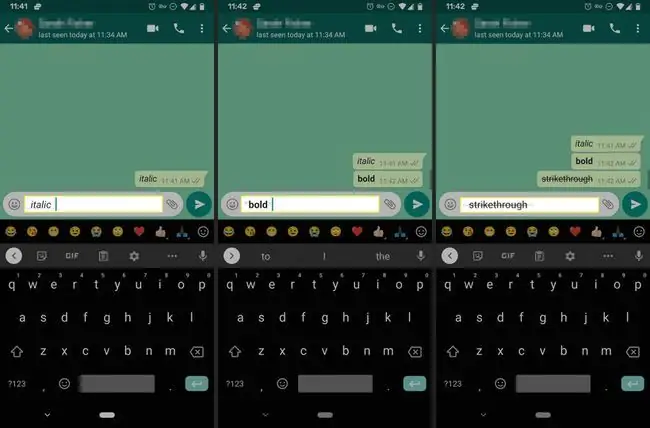
Upang i-double-up ang mga istilong ito, tiyaking nasa tamang lugar ang mga espesyal na character. Madaling magkamali sa pagkaka-type ng order at magtapos sa ibang hitsura kaysa sa iyong nilalayon. Ang isang paraan para maging tama ito ay ang pagsasalamin sa mga character sa magkabilang dulo.
Narito ang ilang halimbawa:
- _italic at bold_
- ~bold at strikethrough~
- _~strikethrough at italic~_






